【After Effects】プレビュー画面が真っ黒になった時の対処法

AfterEffectsでは作業しながらプレビューして修正、またプレビューで確認して、と頻繁に作業の状態を確認していますが、プレビュー画面が真っ黒になり困ることがあります。
そんなときに私がしている対処法を紹介します。
プレビュー画面が真っ黒になった

再生させてもこのとおり
(ブラック平面ではありません)
プレビュー方法
アフターエフェクトでプレビューの再生方法はいくつかあります。
画面右側のプレビューパネル再生ボタンを押す。
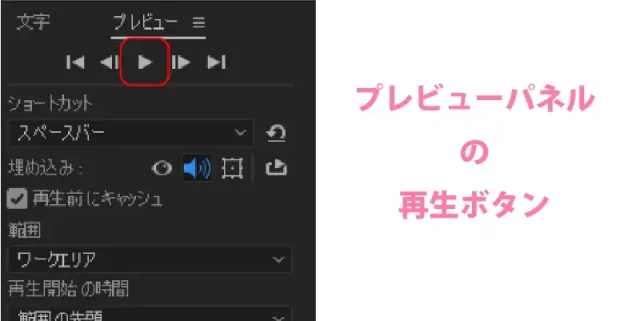
ショートカットキー
ショートカットキーを選択して設定することができます。
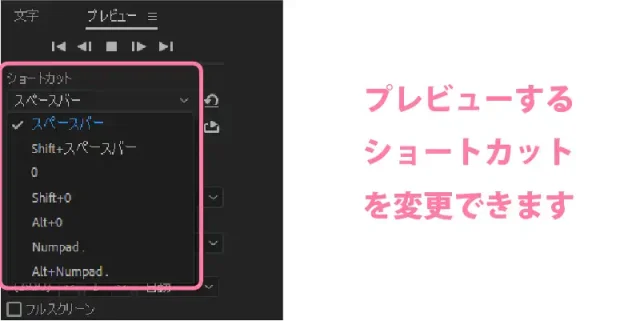
埋め込み:ビデオ再生、オーディオ再生、ガイドやハンドル等を表示して再生、ループをオン・オフできます。
私の設定は
・「スペースキー」は作業しながら動作確認用
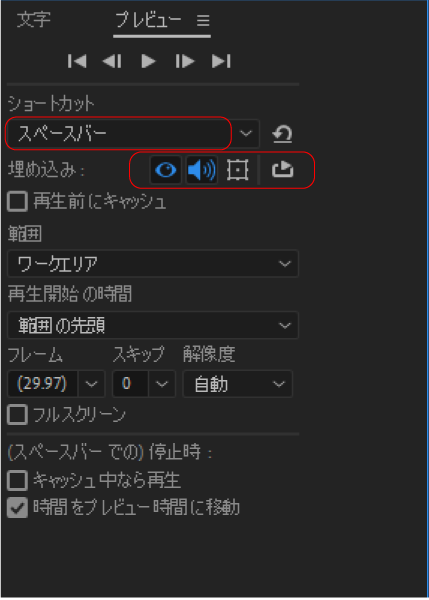
・「スペースキー+Shiftキー」は全体的にリアルタイムプレビューで確認する時と使い分けています。
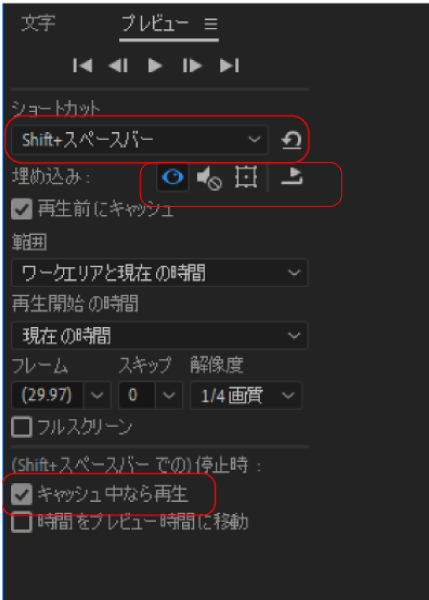
私は「スペースキー」+「Shiftキー」のリアルタイムプレビューでは、オーディオをオフにしています。
オーディオオフの方が動作が軽くサクッと再生してくれる気がします。

画面が黒くなった時の対処法
キャッシュを消去
画面が黒くなった時はまずキャッシュを消去します。
「編集」→「環境設定」→「メディア&ディスクキャッシュ」→「ディスクキャッシュを空にする」を選択して「OK」でキャッシュが消去されます。
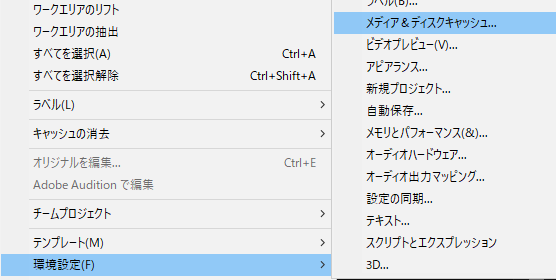
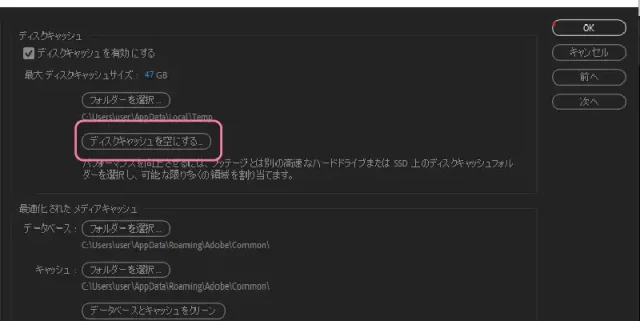
動作が重く感じたらキャッシュを消去するようにしています。
画質は常に1/4

画質が高いと動作が重くなるので私は常に1/4に設定しています。
もっと低くすることもできます。
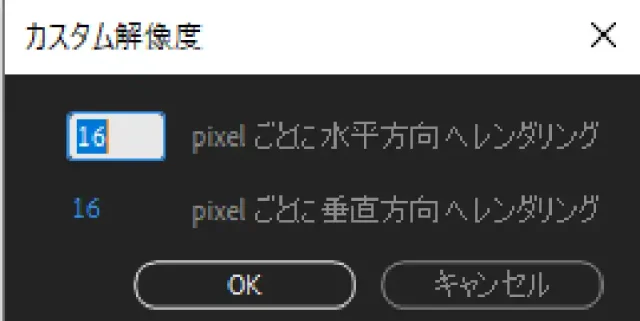
「1/4画質」の下「カスタム」をクリックして設定します。
画像が荒くなり作成中は少し見にくいときもありますが、書き出しに影響はありません。
処理は早くなります。
まとめ
ストレスなく動画作成に集中したいところですが、そもそもパソコンの問題もあるのではと感じています。
おまけ:余分なパネルは削除
アフターエフェクトに限らずAdobe製品はパネルが多く出ていると動作が重くなります。
特にプレミアプロやアフターエフェクトではプレビューや書き出しにも影響がありますのでパネルは最小限の表示にしています。
使っていないパネルは全部消す
パソコンを買い換えるなら16Gbは最低欲しい、できれば32Gb以上
私は以前使っていたパソコンで『画面が真っ暗』になったり、プレミアプロで『プロジェクトマネージャー』にするときにしょっちゅう動かなくなってしまいました。
書き出しに時間がかかって納期に間に合わないなんてことになったら大変です。
そこで思い切ってパソコンをMacに変えました。
Macにしてからは以前のように書き出しに2時間とかかかることも無くなりました。
もちろん画面が真っ暗になることもありません。
これから動画をお仕事にしようと思っていらっしゃる方はパソコンのスペックは気にしても良いかなと思います。
************************************************************************
【素材ダウンロードできます】
【Excel時短】コピー&ペーストの記事でキーボードのダウンロードボタンを載せましたが、今回白いキーボードも作ってみましたので良かったら使ってください。 キーボード(白)
同じカテゴリの記事一覧













